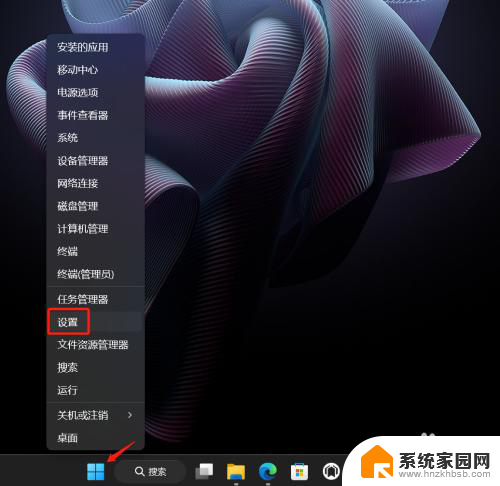windows11的截屏快捷键 win11截屏如何设置快捷键
更新时间:2023-09-14 13:53:25作者:jiang
windows11的截屏快捷键,近日微软公司发布了全新的操作系统Windows 11,带来了许多令人期待的功能和改进,其中截屏功能一直是我们在使用电脑时经常需要的工具之一。在Windows 11中,微软为我们提供了更加便捷的截屏操作,让我们能够更快捷地捕捉屏幕上的重要内容。Windows 11的截屏快捷键又是怎样设置的呢?让我们一起来了解一下吧。
方法如下:
1.在win11中按下【Printscreen】键进入截屏模式。

2.选择截屏方式。按住鼠标左键画出截屏区域即可。
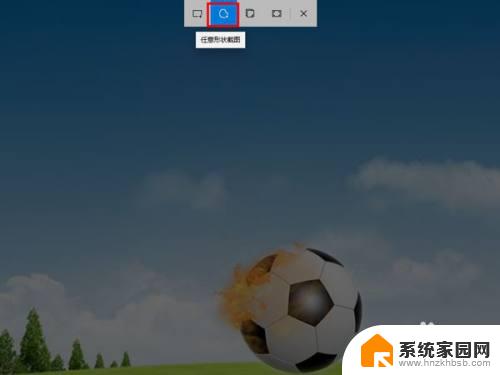
3.Win+Shift+S截屏方法:在Win11中按下组合键【Win+Shift+S】进入截屏模式,选择截屏方式。按住鼠标左键画出截屏区域即可。

以上就是 Windows 11 的截屏快捷键的全部内容,有需要的用户可以根据小编的步骤进行操作,希望能够对大家有所帮助。